ls命令是用来列出目录下的文件,列出目录下所有文件以及详细信息我们用ls -la. 同样也可以用ll,而ls -a还会列出以 . 开头的隐含文件。
由图可知,每个文件有七列,这七列分别代表
-rw-rw-rw-. 1 zy zy 8 Mar 19 00:47 test1.c
[类型和权限] [链接数] [所属主] [所属组] [文件大小] [创建日期] [文件名]
一.Linux.文件类型
1.普通文件(regular file)用[ - ]表示。
2.目录(directory)用[ d ]表示。
3.链接文件(link)用[ l ]表示。
4.设备和设备文件。块设备文件用[ c ]表示,字符设备文件用[ c ]表示。
5.套接字(sockets)用[ s]表示。
6.管道(FIFO,pipe)用[ p ]表示。
二.文件权限值的表示方法
rw-rw-rw-表示文件的权限,每三个分一组,分别代表user(文件和文件目录的所有者),group(文件和文件目录的所有者所在的组的用户)和other(其他用户)对文件的操作权限。
“r”代表“读”权限,“w”代表“写”权限,“x”代表“可执行”权限,“-”表示不具有该项权限。
权限值的表示方法:字符表示 rw- r-x r--
8进制表示 6 5 4
三.文件访问权限的设置
1.chmod
功能:设置文件的访问权限
格式:chmod 【参数】 权限 文件名操作符号:+ 添加某个权限
- 取消某个权限
= 赋予给定的权限
用户符号:u 拥有者
g 拥有者同族用户
o 其他用户
a 所有用户
看一个实例test1.c,以字符形式进行修改
test1.c取消了拥有者的读权限,现在我们以拥有者的身份尝试着读一次
提示不允许访问,添加上r,再试一次
这一次可以读出来,说明我们的修改是成功,接下来我们再以八进制的方式进行修改
同样修改成功,其他权限可以按照同样的方法,就不一一赘述。
2.chown
功能:修改文件的拥有者
格式:chown 【参数】 用户名 文件名由图可知文件的拥有者已经改变。
3.chgrp
功能:修改文件或目录的所属组
格式:chgrp 【参数】 用户组名 文件名
4.umask
功能:查看或修改文件掩码
格式:umask 权限值
新建文件夹默认权限=0666-权限掩码
新建目录默认权限=0777-权限掩码
超级用户的掩码为0022,普通用户的掩码为0002;












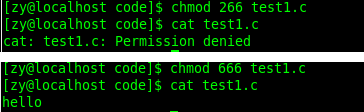
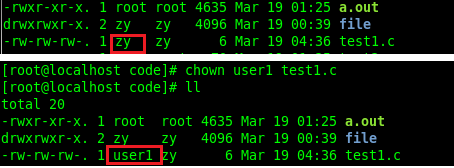

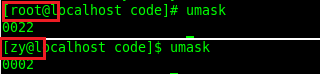















 5664
5664











 被折叠的 条评论
为什么被折叠?
被折叠的 条评论
为什么被折叠?








